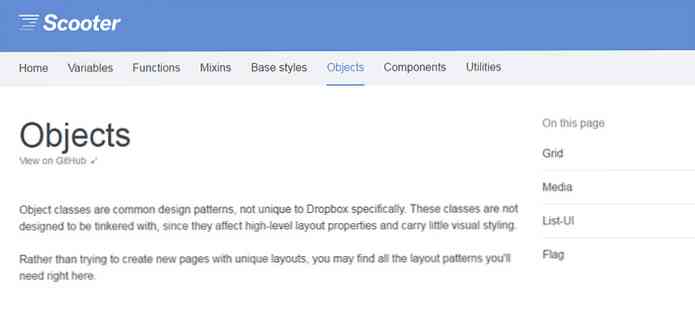Khởi động kép Máy tính Windows 7 được cài đặt sẵn của bạn với Ubuntu
Bạn có một máy tính mới đi kèm với Windows 7 được cài đặt sẵn trên nó và bạn muốn tạo một hệ thống khởi động kép để bạn cũng có thể chạy Ubuntu Linux. Ở đây chúng tôi sẽ đưa bạn qua quy trình cài đặt Ubuntu trên máy Windows 7 được cài đặt sẵn của bạn.
Để trình diễn này, chúng tôi đang sử dụng Windows 7 Home Premium (32 bit) và Ubuntu 9.10 (32 bit)
Cài đặt Ubuntu
Ở đây chúng tôi sẽ thiết lập một hệ thống khởi động kép cơ bản với đĩa Ubuntu 9.10 sẽ tạo GRUB làm trình tải khởi động của bạn. Trên máy Window 7 bật trong đĩa Ubuntu và khởi động từ nó.

Nếu bạn gặp sự cố với đồ họa với Ubuntu không hiển thị chính xác, hãy quay lại màn hình bắt đầu, nhấn F4 và chọn Chế độ đồ họa an toàn.

Tiếp tục qua các bước cài đặt bằng cách chọn ngôn ngữ, múi giờ và bố cục bàn phím. Khi bạn đến màn hình sau (bước 4 trên 6), phương pháp đơn giản nhất cho người mới bắt đầu là chọn tùy chọn đầu tiên- Cài đặt chúng cạnh nhau, lựa chọn giữa chúng mỗi lần khởi động. Trên thanh đầu tiên bạn sẽ thấy là toàn bộ phân vùng Windows 7. Sau đó, trên thanh thứ hai, bạn có thể trượt nó lên hoặc xuống để chỉ định dung lượng ổ cứng bạn muốn cho Ubuntu.

Vùng màu xanh lá cây đại diện cho dung lượng chúng tôi dành cho Windows 7 và màu nâu là không gian chúng tôi phân bổ cho Ubuntu. Trong ví dụ này, chúng tôi sẽ giảm xuống còn 10 GB và phần còn lại dành cho Windows.

Bấm tiếp tục vào hộp thoại xác minh.

Trong bước tiếp theo, hãy tạo tên người dùng, mật khẩu và cấu hình các tùy chọn đăng nhập.

Nếu mọi thứ đều ổn, hãy tiếp tục và nhấp vào Cài đặt. Nếu bạn cần thực hiện bất kỳ thay đổi nào, bạn vẫn có thể quay lại và thực hiện chúng vào thời điểm này.

Quá trình cài đặt sẽ bắt đầu hiển thị thanh tiến trình và hiển thị các tính năng mới trong Ubuntu 9.10.

Lượng thời gian cần thiết để cài đặt sẽ khác nhau tùy theo hệ thống và sau khi hoàn tất, hãy tiếp tục và khởi động lại máy.

Khi máy khởi động lại, bạn sẽ thấy trình tải GRUB nơi bạn có thể khởi động lên Ubuntu hoặc Windows 7.

Một điều cần chỉ ra theo kinh nghiệm của tôi với phương pháp này là khi bạn lần đầu tiên khởi động vào Windows 7, Kiểm tra đĩa chạy, sau đó khởi động lại và bạn cần chọn lại tùy chọn Windows 7 từ bộ tải khởi động.

Phần kết luận
Điều này sẽ giúp bạn bắt đầu thưởng thức cấu hình khởi động kép Windows 7 / Ubuntu Linux. Chắc chắn có nhiều cách khác để có được hệ thống khởi động kép Windows / Linux, nhưng nếu bạn muốn có một phương pháp nhanh, vì vậy bạn có thể dùng thử Ubuntu, phương pháp này hoạt động tốt.